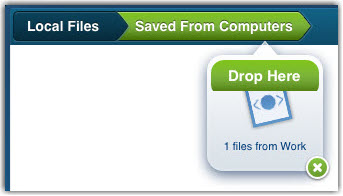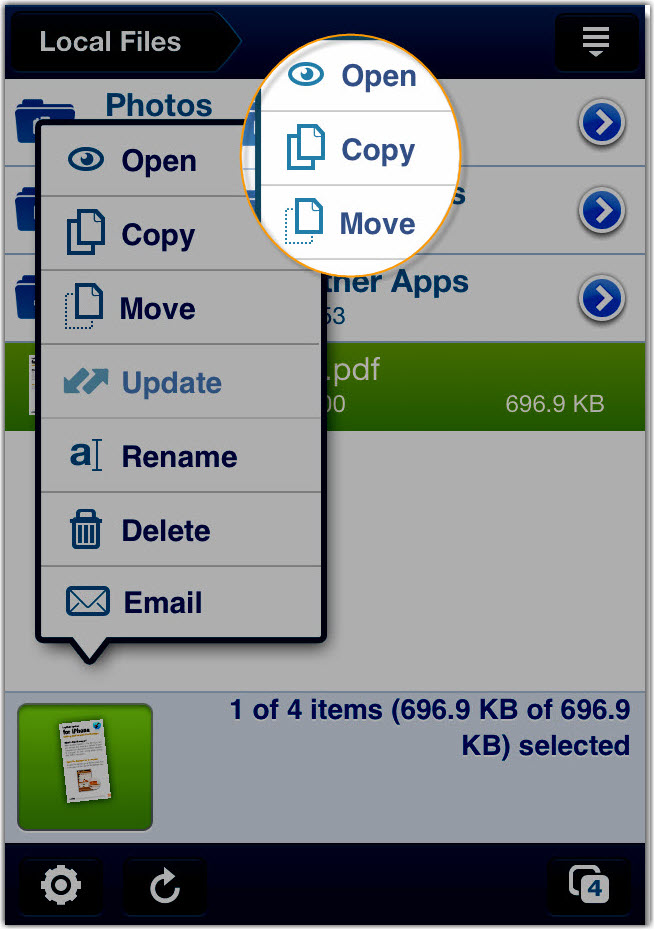Weiterleiten von Dateien auf ein Android Gerät
Hier sehen Sie, was Sie im Dateimanager unter Android tun können.
| Aktion | Beschreibung |
|---|---|
| Lokale Dateien öffnen | Tippen Sie auf die Seite Lokale Dateien, um Dateien anzuzeigen, die auf Ihrem Telefon oder Tablet verfügbar sind.
Tip: Um Fotos von Ihrem Telefon auf einen entfernten Computer zu kopieren, tippen Sie auf Durchsuchen und navigieren Sie zum Ordner Kamera auf Ihrem Telefon. Auf Android ist es in der Regel der Ordner DCIM\Camera im internen Speicher Ihres Telefons.
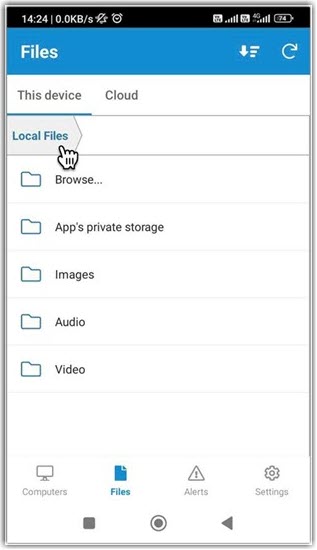 |
| Datei-Manager öffnen | Tippen Sie auf das Symbol Computer, tippen Sie auf einen Computer und dann auf die Schaltfläche Dateimanager.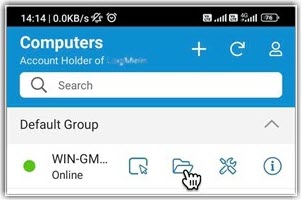 |
| Datei anzeigen | Um eine Datei zu öffnen, tippen Sie sie an.
Die folgenden gängigen Dateitypen sollten sich auf den meisten Geräten öffnen lassen:
|
| Ordnerinhalte anzeigen | Um den Inhalt eines Ordners zu sehen, tippen Sie auf ihn. |
| Zu einer höheren Ebene wechseln | Um zurückzugehen, tippen Sie auf einen Ordnernamen am oberen Rand der Seite. |
| Weitere Optionen | Fügen Sie einen neuen Ordner hinzu, sortieren Sie die Dateien in einem Ordner, oder wählen Sie mehrere Dateien in einem Ordner aus. |
Kopieren von Dateien von einem Android Gerät auf einen Computer oder in eine Cloud
Sie können Dateien und Ordner von Ihrem Smartphone oder Tablet auf Ihren PC bzw. Mac übertragen.
Kopieren von Dateien auf ein Android Gerät
Sie können Dateien und Ordner von einem Computer oder Cloud-Speicher auf Ihr Smartphone bzw. Tablet übertragen.
Übertragen Sie Dateien von einem Android Gerät
Dateien lassen sich per E-Mail aus dem Ordner „Lokale Dateien“ Ihres Gerätes versenden.